Microsoft Edge で電子情報開示エクスポート ツールを使用する
Microsoft Edge の最新バージョンに対する最近の変更の結果、ClickOnce のサポートは既定では有効ではなくなりました。 電子情報開示エクスポート ツールを引き続き使用してコンテンツ検索または電子情報開示の検索結果をダウンロードするには、Microsoft インターネット エクスプローラーを使用するか、最新バージョンの Microsoft Edge で ClickOnce サポートを有効にする必要があります。
ヒント
E5 のお客様でない場合は、90 日間の Microsoft Purview ソリューション試用版を使用して、Purview の追加機能が組織のデータ セキュリティとコンプライアンスのニーズの管理にどのように役立つかを確認してください。 Microsoft Purview コンプライアンス ポータルのトライアル ハブで今すぐ開始してください。 サインアップと試用期間の詳細については、こちらをご覧ください。
Microsoft Edge で ClickOnce サポートを有効にする
Microsoft Edge で、[ edge://flags/#edge-click-once] に移動します。
ドロップダウン リストで既存の値が [既定値] または [ 無効] に設定されている場合は、[ 有効] に変更します。
![ドロップダウン リストから [有効] を選択します。](media/clickonceimage1.png)
ブラウザー ウィンドウの下部まで下にスクロールし、[再起動] を選択して Microsoft Edge を再起動 します 。
![[再起動] を選択します。](media/clickonceimage2.png)
注:
組織は、グループ ポリシーを使用して ClickOnce サポートを無効にすることができます。 ClickOnce サポートの組織ポリシーがあるかどうかをチェックするには、[edge://policy] に移動します。 次のスクリーンショットは、Organization全体で ClickOnce が有効になっていることを示しています。 このポリシー値が false に設定されている場合は、organizationの管理者に問い合わせる必要があります。
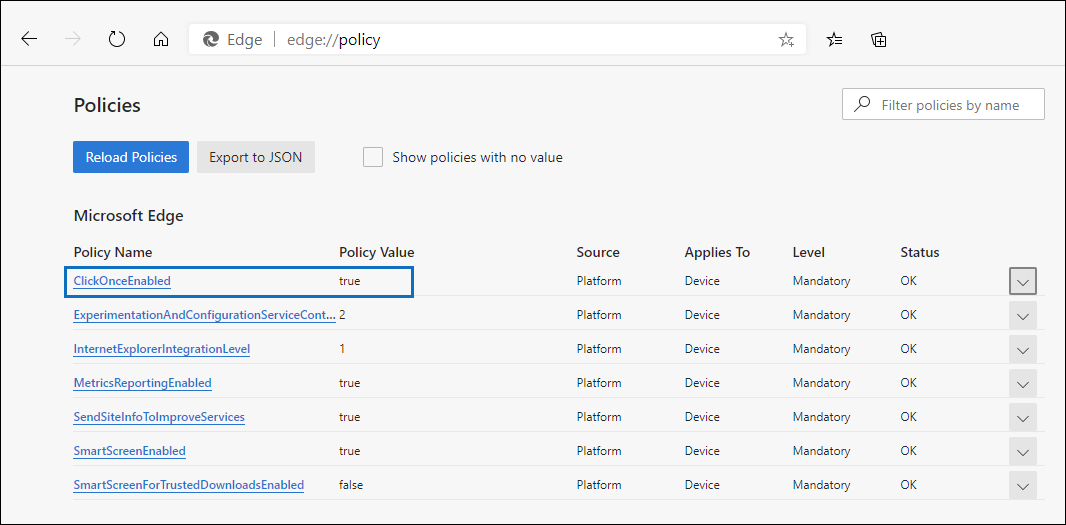
電子情報開示エクスポート ツールをインストールして実行する
コンテンツ検索または電子情報開示ケースのエクスポートのポップアップ ページで [ 結果のダウンロード ] を選択します。
![ポップアップ ページで [結果のダウンロード] を選択して、検索結果をダウンロードします。](media/clickonceexport1.png)
ツールを起動するための確認メッセージが表示されたら、[ 開く] を選択します。 電子情報開示エクスポート ツールがインストールされていない場合は、セキュリティに関する警告が表示されます。
![[開く] を選択して、電子情報開示エクスポート ツールを起動します。](media/clickonceimage4.png)
[インストール] を選択します。 インストールされると、エクスポート ツールが自動的に起動します。
詳細については、次の記事を参照してください。
フィードバック
以下は間もなく提供いたします。2024 年を通じて、コンテンツのフィードバック メカニズムとして GitHub の issue を段階的に廃止し、新しいフィードバック システムに置き換えます。 詳細については、「https://aka.ms/ContentUserFeedback」を参照してください。
フィードバックの送信と表示